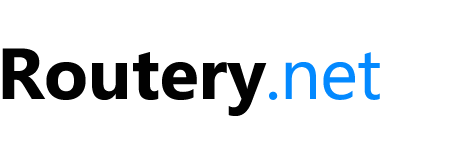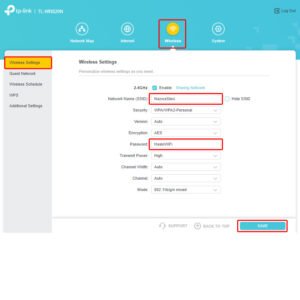Router firmy TP-Link możesz zresetować za pomocą przycisku „Reset”, który znajduje się na obudowie routera lub za pomocą funkcji „Factory defaults” dostępnej w panelu zarzadzania. Reset wykasuje wszystkich wprowadzonych zmiany w konfiguracji, a następnie zostanie przywrócona (automatycznie) domyślna konfiguracja routera.
Reset routera TP-Link za pomocą przycisku
Naciśnij i przytrzymaj przez około 15 sekund przycisk „Reset” znajdujący się na tylnym panelu urządzenia. Po około 15 sekundach wszystkie kontrolki na przednim panelu zaświecą się i po chwili zgasną. Oznacza to, że router wykonał reset i uruchamia się ponownie. Reset należy wykonywać na działającym routerze (podłączonym do zasilania).

Niektóre routery posiadają zintegrowany przycisk WPS/Reset. Przytrzymanie przycisku WPS/Reset krócej niż 10 sekund spowoduje uruchomiona funkcji WPS – funkcja nawiązywania połączenia bezprzewodowego. Uruchomienie funkcji WPS możesz poznać po migającej kontrolce konfiguracji (koło zębate).
Zazwyczaj dostęp do przycisku „Reset” jest celowo utrudniony, aby nie dochodziło do przypadkowego użycia. W niektórych modelach routerów TP-Link będziesz potrzebować odpowiedniego, cienkiego narzędzia. Użyj wygiętego spinacza lub prostego drucika do wykonania resetu.
Reset routera w panelu zarządzania
- Zaloguj się do panelu zarządzania routerem
- Przejdź do zakładki System tools, a następnie Factory Defaults.
- Wybierz przycisk Restore.
- Zobaczysz ostrzeżenie informujące, że przywracając ustawienia fabryczne, wszystkie wprowadzone zmiany zostaną utracone – potwierdź komunikat przyciskiem Ok.

W niektórych seriach routerów TP-LINK, reset ustawień możesz wykonać przechodząc do: Zaawansowane, a następnie Narzędzia systemowe – Zapis i odczyt ustawień. Reset wykonasz wybierając przycisk Ustawienia fabryczne.

Router po resecie – co dalej?
Przywracanie ustawień domyślnych (reset) należy wykonać, jeśli występują problemy techniczne z prawidłowym działaniem urządzenia lub nie pamiętasz hasła do panelu zarządzania routerem. Po wykonaniu resetu konieczna będzie ponowna konfiguracja routera (jeśli wcześniej zmieniałeś domyślną konfigurację) np. nazwa i hasło sieci Wi-Fi, kontrola rodzicielska itp. Reset usunie również konfigurację interfejsu WAN. Większość urządzeń firmy TP-Link domyślnie posiada ustawione dynamiczne pobieranie adresu IP dla interfejsu WAN. Jeśli Twój dostawca Internetu korzysta z autoryzacji PPPoE, wówczas będziesz musiał ponownie skonfigurować login i hasło dla PPPoE.
Jeśli reset routera nie pomógł i router nadal nie działa prawidłowo, wówczas konieczna może okazać się wymiana urządzenia na nowe. Przed zakupem sprawdź nasz ranking routerów. Na pewno znajdziesz router dla siebie.